Teclado¶
El teclado y el touchpad¶
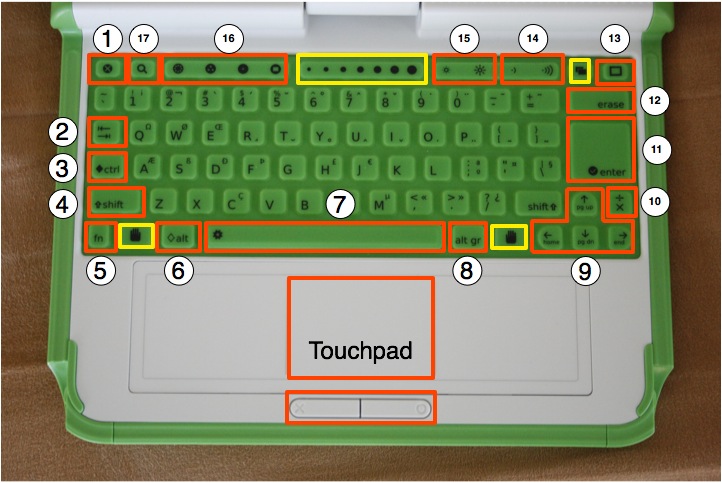
TODO: <Debemos tener una imagen de 1.5 en lugar de 1.0>
El teclado y touchpad -que son resistentes a polvo y agua- tienen teclas especiales para funciones adicionales. Los teclados están diseñados para cada país, por lo que tu teclado puede que no se vea exactamente como el está en esta imagen. Las teclas señaladas en amarillo están reservadas para futuras características (tales como las teclas de “agarrar” y la “barra de desplazamiento”).
Tecla de escape – La tecla de escape está etiquetada con una x o un círculo negro. La tecla de escape es más comúnmente utilizada en combinación con la tecla de control para salir de actividades (CTRL + ESC).
Tecla Tab - La tecla de tabulación está marcado con flechas apuntando hacia la derecha y la izquierda. La tecla de tabulación -además de su uso estándar- es usada en combinación con las teclas de Control, Shift y Alt para moverse a través de las actividades abiertas. Por ejemplo, ALT + TAB te mueven hacia delante a través de las actividades abiertas.
La tecla de control - La tecla de control se usa en combinación con otras teclas para ejecutar comandos. Por ejemplo, Ctrl + C se utiliza para copiar al portapapeles; ctrl + v se utiliza para pegar desde el portapapeles.
La tecla Shift - La tecla de mayúsculas se utiliza en combinación con otras teclas como un modificador, más comúnmente para cambiar entre mayúsculas y minúsculas en alfabetos basados en el latín.
Tecla Fn - La tecla de función se utiliza en combinación con otras teclas como un modificador. Por ejemplo, Fn + borrar es eliminar; fn + flecha hacia arriba es la página arriba.
Tecla Alt - La tecla alt se utiliza en combinación con otras teclas para ejecutar comandos. Por ejemplo, alt + ENTER se cambia al modo de pantalla completa; alt + barra espaciadora cambia la visibilidad de la bandeja. Este ejemplo funciona en el Actividad Navegar pero no en el actividad de Registro.
Barra espaciadora - La barra espaciadora tipea un espacio. En el futuro, cuando se utiliza en conjunción con la tecla de función (fn), eventualmente mostrará el código fuente de la Actividad actualmente en ejecución.
Tecla Alt Gr - La tecla alt gráficos se utiliza en combinación con otras teclas como un modificador, más comúnmente para seleccionar una letra alternativos o generar un carácter acentuado.
Teclas de flecha - La teclas de flecha se utilizan para la navegación; combinadas con la tecla de función (Fn), que se utilizan para navegar por la página arriba, página abajo, inicio, y el final.
Tecla de idioma - La tecla de idioma se encuentra en las disposiciones de teclado que combinan caracteres latinos y no latinos. Se cambia entre los modos de ingreso, por lo que, por ejemplo, se puede cambiar entre escribir en Inglés y el hindi con una sola tecla. (En teclados exclusivamente latinos, la tecla de idioma ha sido reemplazada por una tecla × y ÷)
Tecla Entrar– La tecla entrar -además de su uso estándar- se utiliza en combinación con teclas modificadoras. Por ejemplo, alt + entrar cambia al modo de pantalla completa.
La tecla de borrar – La tecla de borrar elimina el carácter detrás del cursor (retroceso). fn + borrar elimina la tecla frente a (o sobre) el cursor.
Tecla de marco - La tecla de marco alterna la presencia del marco de la pantalla. El marco es el borde negro alrededor de la pantalla que contiene la Actividad, barra de tareas, el portapapeles, conexiones inalámbricas, nivel de batería, etc..
Los controles de volumen - Las teclas de volumen bajan y elevan el nivel de audio.
Controles de brillo - Las teclas de brillo bajan y aumentan el brillo de la retroiluminación de la pantalla. Para encender la luz por completo puede tardar 7-8 pulsaciones de botón.
Las teclas de vistas – Las cuatro teclas de vista, de izquierda a derecha, te llevan a la vista de vecindario, la vista de grupo, la vista de inicio, y la vista de Actividad.
Tecla de búsqueda - La tecla de búsqueda te lleva directamente al Diario y coloca el cursor de texto en el cuadro de búsqueda.